Présentation de la version mise à jour de l’application pouvant être installée sur le bureau
Important
This content is archived and is not being updated. For the latest documentation, go to What's new and planned for Dynamics 365 Business Central. For the latest release plans, go to Dynamics 365 and Microsoft Power Platform release plans.
| Activée pour | Version préliminaire publique | Disponibilité générale |
|---|---|---|
| Utilisateurs, automatiquement |  1er sept. 2021
1er sept. 2021 |
 1er oct. 2021
1er oct. 2021 |
Valeur commerciale
L’accès à Business Central via le navigateur Web n’est pas toujours une option pleinement souhaitée. Certains clients préfèrent avoir une application installable qui peut être épinglée et ouverte d’un simple clic. Votre organisation peut même vouloir limiter l’accès au navigateur Web standard et autoriser uniquement l’exécution de certaines applications. Alors que Business Central disposait toujours d’une telle option sur le bureau via une application du Microsoft Store (et la technologie discutée ici existe en avant-première depuis environ un an), cette version du produit offre des fonctionnalités supplémentaires et une plus grande valeur. Par conséquent, elle sera proposée en remplacement de l’ancienne application Windows du Microsoft Store, ce qui nécessitera la prise de mesures à un moment donné tout au long de cette vague de lancement.
Détails de la fonctionnalité
Les navigateurs modernes permettent l’installation d’une application ressemblant à un site Web donné et Business Central ne fait pas exception ici. Cette fonctionnalité, basée sur la technologie Progressive Web App, vous offre une vignette facile d’accès sur votre bureau qui peut être épinglée dans le menu Démarrer ou la barre des tâches, ou même lancée par défaut au démarrage du système.
Pour installer Business Central en tant qu’application à partir du navigateur, sélectionnez Installer dans la barre d’adresse ou le menu de votre navigateur moderne.
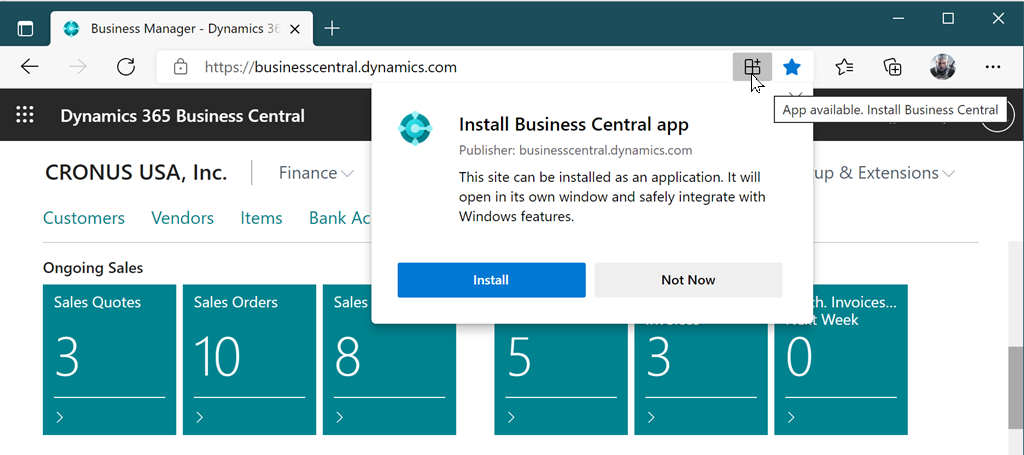
Notez que certains navigateurs affichent le bouton Installer d’une manière légèrement différente, et certains peuvent même commencer à afficher une notification vous invitant à installer l’application. Lorsque vous êtes prêt, suivez simplement les étapes simples et installez la nouvelle application.
Lorsque l’application est exécutée, Business Central est lancé dans sa propre fenêtre, indépendamment de toute fenêtre de navigateur, ce qui facilite la recherche au moment de l’exécution de nombreuses applications ou onglets de navigateur. Si vous travaillez sur plusieurs fenêtres Business Central ou en mode multitâche, chaque fenêtre s’affiche séparément. De plus, lorsque vous travaillez avec plusieurs environnements nommés, le nom est ajouté au titre de la fenêtre afin qu’il soit facile de voir quelle fenêtre est associée à un environnement.
Notes supplémentaires
Cette nouvelle façon d’utiliser Business Central via une application n’a pas de limitations connues spécifiques de l’application Windows héritée (« universelle ») du Microsoft Store. Par exemple, il n’y a aucune limitation aux processus d’impression, multitâche, aux environnements multiples, aux processus de zoom sur l’écran ou d’accès à l’URL de la page pour le partage. Cette nouvelle application offre également un rendu plus rapide et plus fluide à l’écran, sans aucune différence de performances par rapport à l’exécution de Business Central dans le navigateur moderne.
L’application ne nécessite plus que vous exécutiez des mises à jour d’applications locales, car elle se met à jour automatiquement chaque fois que votre environnement Business Central est mis à jour. C’est simplement une expérience transparente à la fois pour exécuter et maintenir l’application.
L’installation de l’application fonctionne également avec la page de sélection d’environnement pour les installations cloud de Business Central, lorsque vous disposez de plusieurs environnements. Dans ce cas, vous pouvez choisir d’installer l’application à partir de la page de sélection d’environnement ou après avoir sélectionné un environnement.
- Lorsque vous installez l’application à partir de la page de sélection d’environnement, le lancement ultérieur de l’application vous mènera toujours à la page de sélection d’environnement.
- Lorsque vous installez l’application après avoir sélectionné l’environnement, le lancement de l’application ouvrira directement l’environnement sélectionné. Cette option vous permet d’installer plusieurs applications, une pour chaque environnement (production ou sandbox). Le nom de l’environnement est ajouté au titre de l’application dans le menu Démarrer.
Au moment de l’exécution du navigateur Microsoft Edge ou Chrome sur un ordinateur Mac, vous avez également la possibilité d’installer Business Central sur votre ordinateur MacOS.
Installer l’application fonctionne également pour les déploiements sur site de Business Central qui sont mis à niveau vers la 2e vague de lancement 2021 (version 19 ou ultérieure). Mais dans ce cas, vous êtes toujours lié à un seul locataire sélectionné, vous ne pouvez donc pas installer plusieurs applications de différents locataires.
Chemin à suivre
Tout au long de la 2e vague de lancement 2021, la nouvelle expérience d’application sera proposée à tous les clients. En parallèle, l’ancienne application Windows du Microsoft Store sera remplacée.
Les clients exécutant des versions antérieures de Business Central sur site continueront de pouvoir utiliser l’application Windows héritée, mais uniquement pour se connecter à leurs installations Business Central sur site.
Pour les clients du cloud Business Central, nous proposerons une nouvelle liste dans le Microsoft Store qui mènera à la nouvelle application décrite dans cet article. Cette nouvelle offre supprimera le besoin d’utiliser un navigateur pour installer l’application en premier lieu. Vous pourrez installer la nouvelle application à partir du Microsoft Store et vous connecter à votre Business Central pour le cloud.
Par conséquent, pendant un certain temps, il se pourrait que deux versions de l’application Business Central soient répertoriées dans le Microsoft Store : la nouvelle application pour les clients du cloud et l’application héritée pour les clients en local. L’application héritée sera finalement supprimée des listes du Microsoft Store en 2022. Les clients en local utilisant la 2e vague de lancement 2021 ou une version ultérieure auront toujours la possibilité d’installer l’application à partir de leur navigateur.
La nouvelle expérience que nous lançons dans la 2e vague de lancement 2021 deviendra éventuellement l’application installable par défaut pour Windows.
Pour plus d’informations sur la technologie PWA, voir Présentation des applications web progressives.
Donnez-nous votre avis
Aidez-nous à améliorer Dynamics 365 Business Central en proposant des idées et en faisant des suggestions et des commentaires. Consultez le forum à l’adresse https://aka.ms/bcideas.
Voir aussi
Obtenir l’application Business Central pour ordinateur (documents)